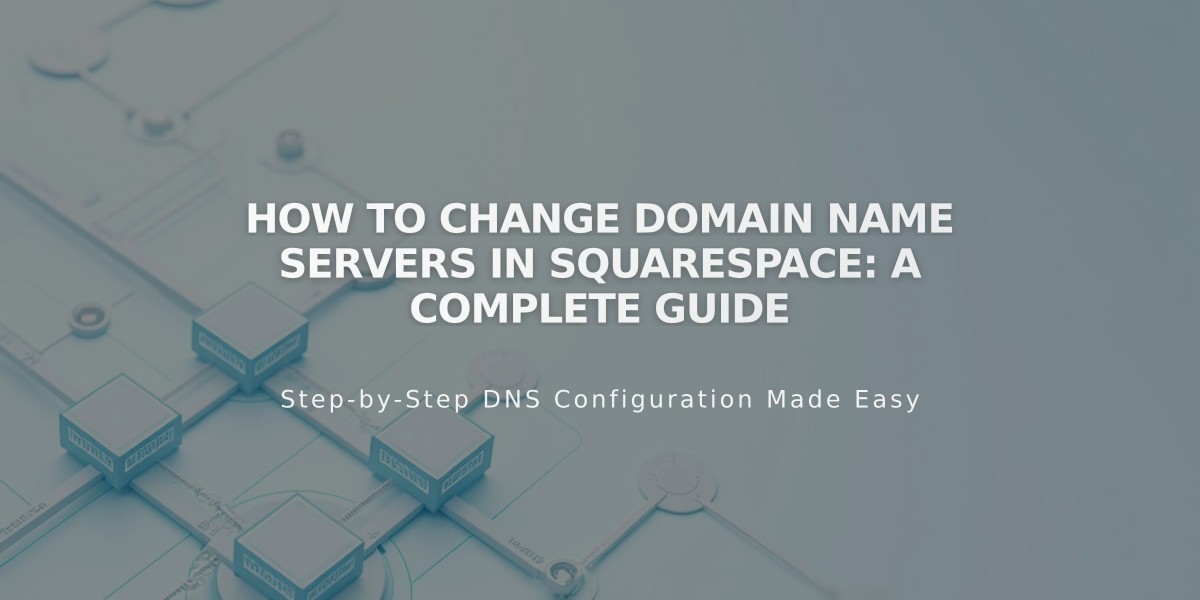
How to Change Domain Name Servers in Squarespace: A Complete Guide
Name servers direct domains to specific online locations through DNS records. Squarespace's default name servers connect domains to their services and manage DNS settings. You can modify these settings through the Advanced Settings panel.
When to Change Name Servers:
- For domains registered with Squarespace
- For third-party domains connected via name server connections
Important Considerations:
- Changing from Squarespace's default name servers breaks existing connections
- Google Workspace accounts will disconnect, affecting email functionality
- Custom DNS records must be re-added through the new name server provider
Adding Custom Name Servers:
- Open domain dashboard
- Select domain name
- Click DNS > Domain Name Servers
- Choose "Use Custom Name Servers"
- Enter name server records (minimum 2, maximum 13)
- Click Save
- Allow up to 72 hours for changes to take effect
Resetting to Squarespace Default Name Servers:
- Open domain dashboard
- Select domain name
- Click DNS > Domain Name Servers
- Choose "Use Squarespace Name Servers"
- Click Save
- Re-enable DNSSEC if prompted
Best Practices:
- Only use custom name servers if you need advanced domain security
- Ensure all DNS records are properly transferred
- Wait 72 hours for changes to propagate
- Contact your name server provider's support for persistent issues
Note: For third-party domains using DNS connections, edit DNS settings through your domain provider instead of following this guide.
Remember to maintain proper DNS records for email services and other functionalities when switching name servers. Always backup existing DNS configurations before making changes.
Related Articles
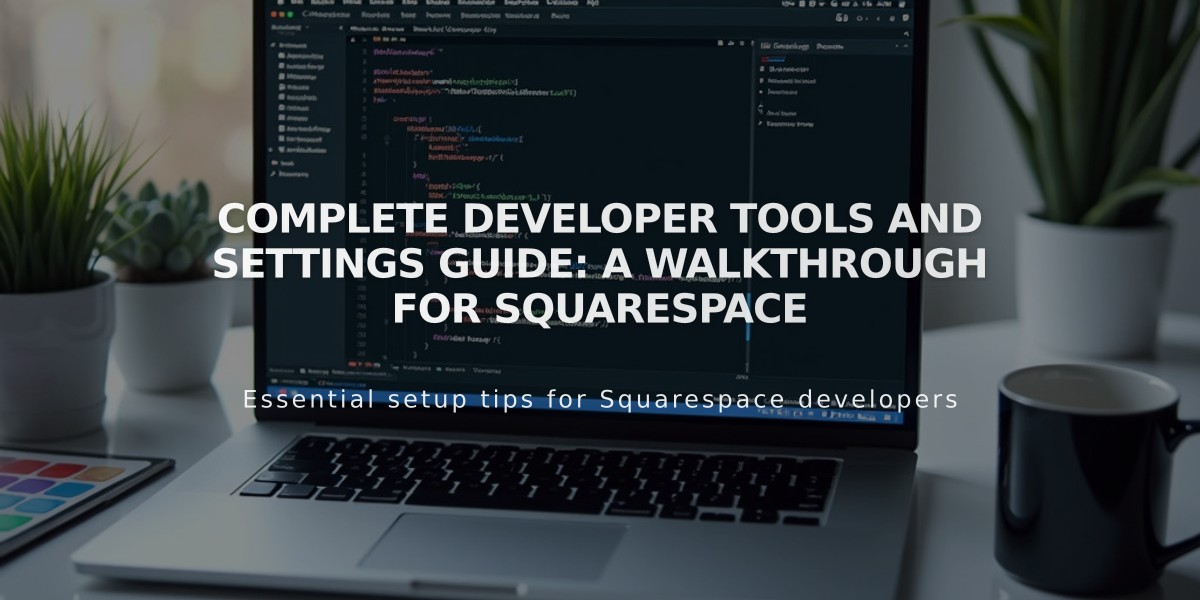
Complete Developer Tools and Settings Guide: A Walkthrough for Squarespace

